
Google Sheets เก็บรักษาประวัติเวอร์ชันโดยละเอียดของการเปลี่ยนแปลงทั้งหมดหรือการแก้ไขที่คุณทำกับสเปรดชีตของคุณ ต่อไปนี้เป็นวิธีตรวจสอบบันทึกการแก้ไขเพิ่มชื่อรุ่นและกู้คืนเมื่อจำเป็น
วิธีตรวจสอบประวัติรุ่นใน Google Sheets
ก่อนอื่นให้เปิดเบราว์เซอร์ของคุณและเยี่ยมชม เว็บไซต์ Google Sheets จากนั้นโหลดสเปรดชีตที่คุณต้องการทำงาน หากคุณเปิดสเปรดชีตใหม่ให้แน่ใจว่าได้ทำการแก้ไขเล็กน้อยเพื่อให้ แผ่นงาน Google มีประวัติแก้ไขบางอย่างเพื่อบันทึก
ที่เกี่ยวข้อง: คู่มือเริ่มต้นของ Google Sheets
เมื่อคุณทำเช่นนั้นแล้วมีสองวิธีในการตรวจสอบประวัติรุ่นใน Google Sheets ที่ง่ายที่สุดคือการคลิกลิงก์ "การแก้ไขล่าสุดที่" ไปทางขวาของปุ่ม "ช่วย" ในแถบเมนู
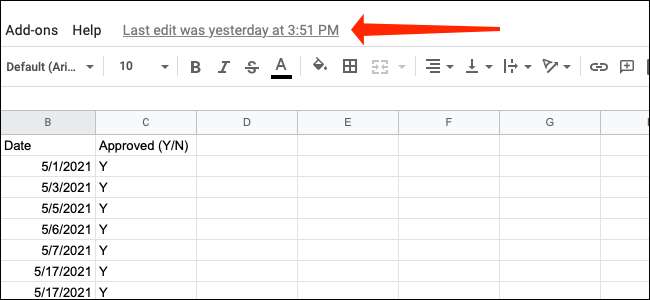
หรือในแผ่น Google คุณสามารถนำทางไปยังไฟล์ & GT; ประวัติรุ่นในแถบเมนู
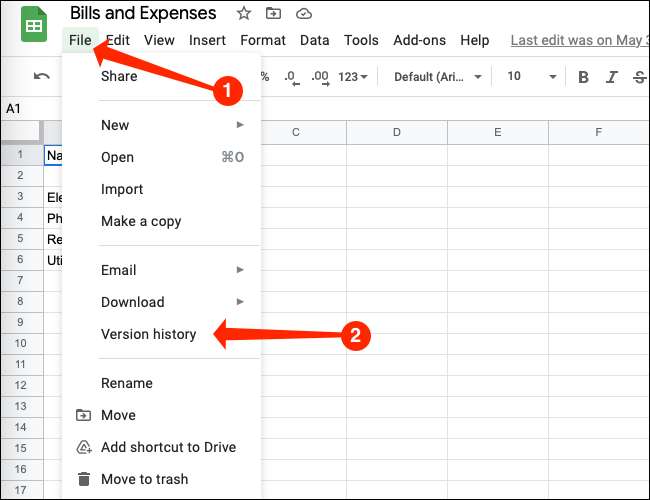
ในเมนู "ประวัติรุ่น" เลือก "ดูประวัติรุ่น"
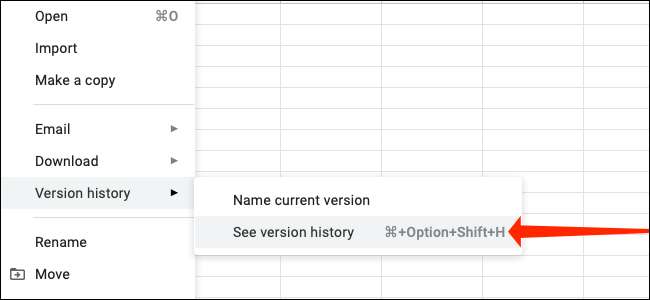
สิ่งนี้จะแสดงบันทึกรายละเอียดการเปลี่ยนแปลงทั้งหมดที่เกิดขึ้นกับสเปรดชีตของคุณ คุณสามารถเห็นสิ่งนี้ในบานหน้าต่างทางด้านขวามือของหน้า Google จัดกลุ่มการเปลี่ยนแปลงเหล่านี้ตามวันที่และเวลาซึ่งทำให้ง่ายต่อการเป็นศูนย์ในชุดของการแก้ไขเฉพาะในสเปรดชีต คุณสามารถคลิกการประทับเวลาใดก็ได้เพื่อไปยังรุ่นนั้น

หากต้องการดูรุ่นเพิ่มเติมภายใต้กลุ่มรุ่นใด ๆ ให้คลิกไอคอนลูกศรรูปสามเหลี่ยมขนาดเล็กซึ่งตั้งอยู่ทางด้านซ้ายของการประทับเวลาในบานหน้าต่างประวัติรุ่น
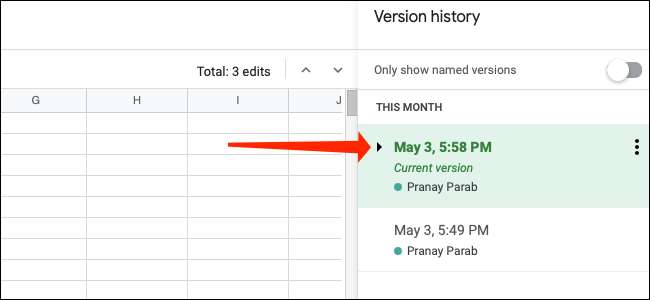
หลังจากที่คุณคลิกสามเหลี่ยมเมนูจะขยายออกเผยให้เห็นรายการจำนวนมากจากประวัติรุ่นที่ควรช่วยคุณค้นหาเวอร์ชันที่แน่นอนที่คุณกำลังมองหา

วิธีเพิ่มชื่อรุ่นใน Google Sheets
การตรวจสอบประวัติรุ่นสามารถรับความน่าเบื่อได้อย่างรวดเร็วเนื่องจากรูปแบบการตั้งชื่อเวอร์ชัน Google Sheets ตั้งชื่อแต่ละรุ่นด้วยการประทับเวลาซึ่งเป็นจุดเริ่มต้นที่ดี แต่มันสามารถท่วมท้นกับเอกสารที่มีการเปลี่ยนแปลงมากมาย
นั่นเป็นเหตุผลว่าทำไมจึงเป็นความคิดที่ดีที่จะตั้งชื่อเอกสารรุ่นเฉพาะใน Google Sheets เราไม่แนะนำให้คุณเปลี่ยนชื่ออย่างขยันขันแข็งทุกการเปลี่ยนแปลงเล็กน้อยซึ่งยุ่งยากมากขึ้น แต่มันมีประโยชน์ต่อแท็กเวอร์ชันที่มีการเปลี่ยนแปลงครั้งใหญ่
คุณสามารถทำได้โดยการเปิด ประวัติรุ่น ของสเปรดชีตใด ๆ ใน Google Sheets แล้วคลิกไอคอนสามจุดถัดจากรุ่นที่คุณต้องการตั้งชื่อ
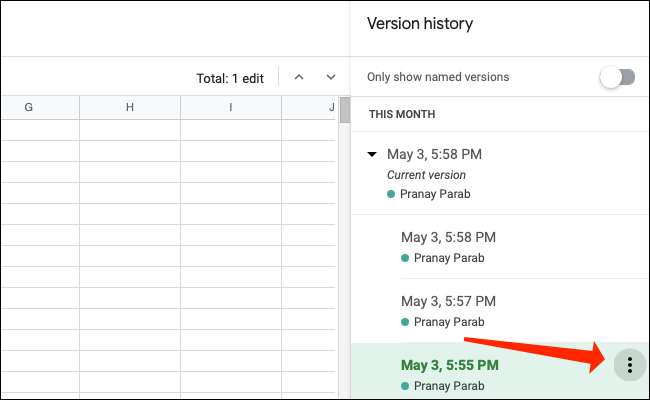
ในเมนูที่ปรากฏขึ้นคลิก "ชื่อรุ่นนี้" และ Google Sheets จะช่วยให้คุณเปลี่ยนชื่อรุ่นจากการประทับเวลาให้กับสิ่งที่คุณต้องการ
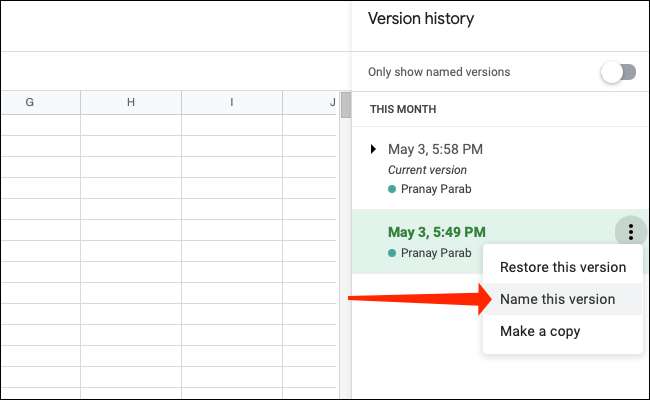
เมื่อเสร็จแล้วให้กดปุ่ม Enter หรือคลิกที่อื่นบนสเปรดชีตเพื่อยืนยันชื่อ

หลังจากตั้งชื่อเวอร์ชันทั้งหมดที่สำคัญคุณสามารถทำให้ Google Sheets เน้นเฉพาะสเปรดชีตที่ตั้งชื่อเฉพาะในขณะที่ตรวจสอบประวัติรุ่น สิ่งนี้จะช่วยให้คุณค้นหารุ่นที่มีการเปลี่ยนแปลงครั้งใหญ่อย่างรวดเร็วโดยไม่ต้องผ่านการประทับเวลาหลายชุด
เมื่อต้องการทำเช่นนี้ให้เปิดบานหน้าต่างประวัติรุ่นในแผ่นงาน Google อีกครั้ง ที่ด้านบนของบานหน้าต่างนี้ต่ำกว่าป้ายกำกับ "รุ่นรุ่น" คุณสามารถเปิดใช้งานตัวเลือกที่เรียกว่า "แสดงเฉพาะรุ่นเท่านั้น"
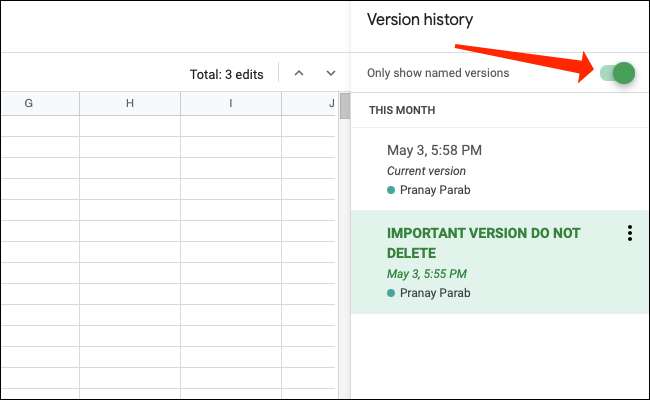
สิ่งนี้จะเน้นเฉพาะรุ่นที่คุณตั้งชื่อพร้อมกับสเปรดชีตรุ่นล่าสุดของคุณ
วิธีการคืนค่าสเปรดชีตเวอร์ชั่นเก่าใน Google Sheets
ตอนนี้คุณพบประวัติรุ่นของสเปรดชีตของคุณและเรียนรู้วิธีตั้งชื่อเวอร์ชันถึงเวลาเรียนรู้วิธีการคืนค่าเวอร์ชันเก่าใน Google Sheets เมื่อต้องการทำเช่นนี้ให้เปิดบานหน้าต่างรุ่นเวอร์ชันใน Google Sheets และเลือกเวอร์ชันที่ถูกต้องของสเปรดชีต

ขั้นตอนต่อไปคือการคลิกปุ่มสีเขียวขนาดใหญ่ที่เรียกว่า "กู้คืนเวอร์ชันนี้" ซึ่งอยู่ที่ด้านบนของหน้า
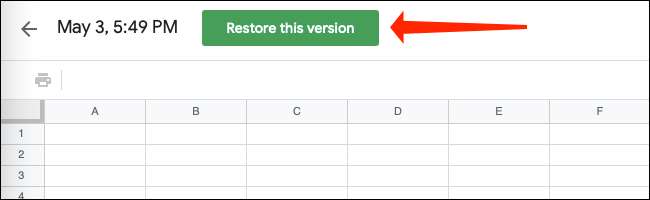
นอกจากนี้คุณยังสามารถไปที่บานหน้าต่างรุ่นเวอร์ชั่นทางด้านขวาและคลิกไอคอนสามจุดถัดจากชื่อรุ่น ที่นี่เลือก "กู้คืนเวอร์ชันนี้"
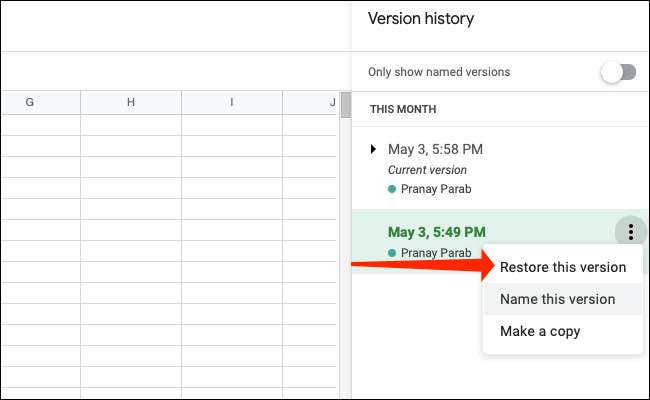
ทั้งสองวิธีนำไปสู่จุดสิ้นสุดเดียวกัน - กู้คืนสเปรดชีตเวอร์ชันเก่าในแผ่น Google ด้วยที่เสร็จแล้วคุณอาจสนุกกับการอ่านเกี่ยวกับวิธีการ ลบประวัติเวอร์ชัน ใน Google เอกสาร
ที่เกี่ยวข้อง: วิธีลบประวัติเวอร์ชันใน Google Docs







